
آموزش ساخت پلی لیست در اپل موزیک و اشتراک گذاری آن
پلی لیست های اپل موزیک مایه ی مباهات این سرویس پیش رقبایش هستند. پلی لیست در اپل موزیک شامل مجموعه ای از آهنگ ها، آلبوم ها یا موزیک ویدیو ها می شود. لیست های زیادی در اپل موزیک وجود دارند اما ممکن است بخواهید خودتان آهنگ هایی را گلچین کرده و یک پلی لیست شخصی درست کنید. این کار در اپل موزیک امکان پذیر است و به آسانی انجام می شود. خیلی وقت پیش به پلی لیست های اپل موزیک در مقاله ای درباره ی ترفند های اپل موزیک اشاره کرده بودیم. اما در این مقاله از سایت اپل 98 می خواهیم روش های ساخت پلی لیست اپل موزیک در آیفون، آیپد، مک و ویندوز را به صورت دقیق توضیح دهیم.
ساخت پلی لیست اپل موزیک در آیفون و آیپد
اپلیکیشن اپل موزیک در آیفون و آیپد تقریبا به یک شکل عمل می کند. برای ایجاد پلی لیست از آهنگ ها در اپل موزیک روی آیفون یا آیپد می توانید طبق مراحل زیر عمل کنید:
- برنامه Apple Music را باز کرده و آهنگ موردنظرتان را پیدا کنید.
- انگشتتان را روی آهنگ نگه دارید تا منوی آپشن ها باز شود.
- گزینه ی Add to Playlist را انتخاب کنید.

حالا مجموعه ای از پلی لیست های موجود را می بینید. در این صفحه می توانید آهنگ را به یک پلی لیست موجود منتقل کنید یا یک پلی لیست جدید بسازید و آهنگ انتخاب شده را داخل آن بگذارید.
- برای انتقال آهنگ به یکی از پلی لیست های موجود، کافیست همان پلی لیست را انتخاب کنید.
- برای ساخت یک پلی لیست جدید و انتقال آهنگ به آن دکمه ی New Playlist را بزنید.
- حالا یک نام دلخواه برای پلی لیست خود تعیین کرده و دکمه ی Done را بزنید.
تبریک! پلی لیست شما ساخته شد و آهنگ انتخابی در آن قرار گرفت.
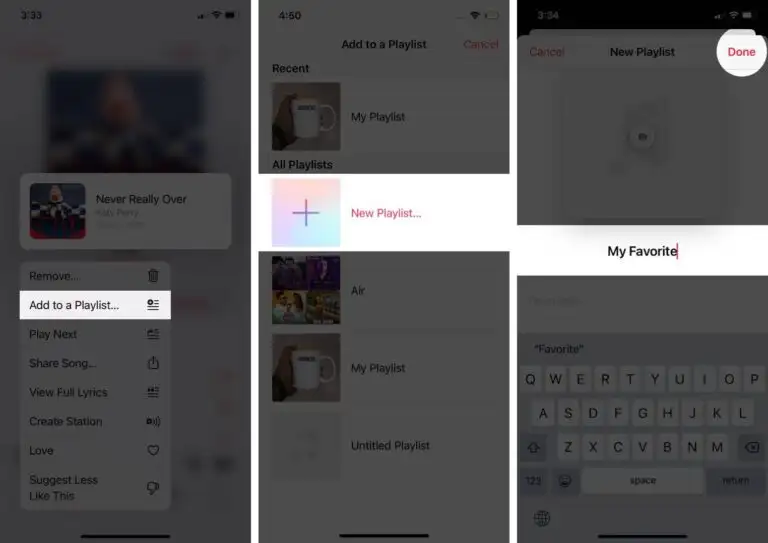
نحوه Share کردن یا اشتراک گذاری پلی لیست های اپل موزیک در آیفون و آیپد
شما می توانید پلی لیست های اپل موزیک خود را با دیگران هم به اشتراک بگذارید. به این ترتیب افرادی که دوست دارید می توانند آهنگ های دلخواه شما را بشنوند. البته افراد مدنظر شما پس از خرید اشتراک اپل موزیک می توانند آهنگ های موجود در پلی لیستی که شما با آنها به اشتراک گذاشته اید را به طور کامل بشنوند. در غیر این صورت از هر آهنگ فقط یک پیش نمایش 30 ثانیه ای برایشان پخش خواهد شد. روش اشتراک گذاری پلی لیست در اپل موزیک به این شکل است:
- وارد برنامه Apple Music شده و به سربرگ Library بروید.
- گزینه ی Playlists را لمس کنید کرده و پلی لیست مدنظرتان برای اشتراک گذاری را باز کنید.
- در صفحه ی پلی لیست، منوی سه نقطه را باز کرده و گزینه ی Share را بزنید.
- روش دلخواه خود برای اشتراک گذاری پلی لیست را انتخاب کرده و افراد مدنظرتان را تعیین کنید.

ساخت پلی لیست اپل موزیک در مک
در سیستم عامل مک ساخت پلی لیست اپل موزیک کمی متفاوت تر است. اگر نسخه های قدیمی تر از macOS Catalina دارید باید از نرم افزار آیتیونز برای ساخت پلی لیست اپل موزیک استفاده کنید. اما اگر از MacOS Catalina یا نسخه های جدیدتر از آن برخوردار هستید این قابلیت در اپلیکیشن Apple Music برایتان وجود خواهد داشت. در هر حال ما در این مقاله هر دو روش ساخت پلی لیست را توضیح می دهیم.
ساخت پلی لیست اپل موزیک در مک با آیتیونز
در مک های قدیمی باید اپلیکیشن iTunes را نصب و اجرا کنید و پس از این که با اپل آیدی خود روی آن لاگین کردید مراحل زیر را انجام دهید:
- در iTunes به لیست موسیقی ها (Music Library) بروید.
- آهنگی که می خواهید به یک پلی لیست اضافه کنید را انتخاب و روی منوی سه نقطه ی آن کلیک کنید.
- گزینه ی Add to Playlist را انتخاب کنید.

حالا مجموعه ای از پلی لیست ها را می بینید و می توانید آهنگ خود را به پلی لیست های موجود اضافه کنید. همچنین می توانید یک پلی لیست جدید بسازید.
- برای افزودن آهنگ به یکی از پلی لیست های موجود، کافیست روی همان پلی لیست کلیک کنید.
- برای ساخت پلی لیست جدید و افزودن آهنگ مدنظر به آن کافیست گزینه ی New Playlist را انتخاب کنید.
- یک نام برای پلی لیست جدیدتان تعیین کرده و Done را بزنید.
همین روش برای ساخت پلی لیست اپل موزیک در ویندوز هم به کار می رود.
ساخت پلی لیست اپل موزیک در مک با اپلیکیشن Music
در مک های جدید می توانید به صورت مستقیم از داخل اپلیکیشن Music آهنگ مدنظرتان را انتخاب کرده و با کلیک راست روی آن و انتخاب گزینه ی Add to Playlist آن را به یکی از پلی لیست های موجود یا یک پلی لیست جدید منتقل کنید. به همین راحتی.

نحوه Share کردن یا اشتراک گذاری پلی لیست اپل موزیک در مک
برای اشتراک گذاری پلی لیست اپل موزیک در مک، درست مثل آیفون و آیپد، هم شما باید اشتراک اپل موزیک داشته باشید و هم افرادی که قرار است از این پلی لیست استفاده کنند. حالا کافیست مراحل زیر را انجام دهید:
- اپلیکیشن Music را در مک باز کنید و به قسمت Library بروید.
- گزینه ی Playlists را بزنید و روی پلی لیست مدنظرتان کلیک راست کنید.
- از منوی باز شده گزینه ی Share Playlist را انتخاب کنید.
- در نهایت روش دلخواه برای اشتراک گذاری و افراد موردنظرتان را انتخاب کنید.

نحوه فعالسازی اپل موزیک
برای خرید اپل موزیک معمولا از وبسایت های مختلف فارسی زبان استفاده می کنیم. این وبسایت ها فقط سرویس اپل موزیک را برایتان فعال می کنند. این در حالیست که سایت اپل 98 با اشتراک اپل وان، دقیقا با همان قیمتی که از سایت های دیگر فقط اپل موزیک را تهیه می کنید، هم اپل موزیک و هم 5 سرویس محبوب دیگر از اپل را به صورت کاملا قانونی و امن و با تحویل فوری و پشتیبانی آنلاین 24 ساعته فعال می کند. بنابراین می توان به جرأت گفت که بهترین راه فعالسازی اپل موزیک خرید اکانت اپل وان است.








